
Inhoud
In deze handleiding wordt uitgelegd hoe u Family Sharing instelt op een iPhone, iPad of computer.
Met het delen van families kunt u uw apps, films, muziek, opslag en locatie met uw gezinsleden delen en kunt u zelfs een iTunes-account maken voor een kind dat uw toestemming nodig heeft om apps te kopen en aankopen in de app te doen.
Je hebt iOS 8 of hoger nodig om deze functie te gebruiken en nieuwe opties zijn beschikbaar op iOS 11. Je moet op zijn minst iOS 8 op alle apparaten geïnstalleerd hebben om dit te laten werken. Degene die Family Sharing instelt, is de organisator, maar u kunt ook andere accounts voor volwassenen en afzonderlijke kinderen toevoegen.
Het maakt niet uit wie zich aanmeldt, de items die u in de afgelopen jaren op een van de accounts in de familie hebt gekocht, zijn beschikbaar. Dit is met terugwerkende kracht, dus als een lid van uw gezin apps gebruikt, kan iedereen ze nu downloaden en gebruiken. Ga als volgt te werk om Family Sharing in te stellen om allerlei soorten aankopen met uw gezinsleden te delen.

Hoe Family Sharing op iPhone en iPad in te stellen.
iOS Family Sharing-vragen
Hier zijn de antwoorden op veelgestelde vragen over het delen van het gezin. Ten eerste hoeft u geen gezin te zijn dat allemaal samen leeft of op welke manier dan ook formeel als gezin wordt erkend. Maar alle aankopen gaan naar een enkele creditcard of bankpas, zodat u geen vreemden of zelfs een goede vriend in uw cirkel voor het delen van familie wilt uitnodigen.
U kunt een iTunes-account voor kinderen maken om aankopen te beperken. Als u dit doet, moet een account voor volwassenen of voogd aankopen en app-aankopen autoriseren.
Houd er rekening mee dat dit mogelijk uw smaak is in Farmville, of dat het ook kan onthullen dat u de Playboy iPhone-app hebt gekocht. Je kunt iTunes-aankopen verbergen van een Mac of pc om te voorkomen dat andere leden van Family Sharing ze kunnen zien.
Family Sharing Installatiehandleiding
Het instellen van Family Sharing duurt slechts een paar minuten en de andere gebruikers hoeven niet in dezelfde kamer te zijn zolang u kunt vertrouwen dat ze een uitnodiging accepteren.
U kunt Family Sharing instellen vanaf een computer, iPhone of iPad. We laten u zien hoe u de service kunt instellen vanaf de iPhone. Je hebt op zijn minst iOS 8 nodig, die beschikbaar is voor de iPhone 4s en nieuwer en iPad 2 en nieuwer. We raden aan iOS 10 of iOS 11 te gebruiken.

Stel Family Sharing in via Instellingen.
Ga naar Instellingen -> iCloud starten. Er is een Family Sharing-optie aan de bovenkant van de pagina. Tik erop om Family Sharing op te zetten vanaf je iPhone.
Als Organisator moet je dat doen tik op Doorgaan om het gezin in te stellen, bevestig uw kredietwaardigheid en zorg voor andere instellingen.
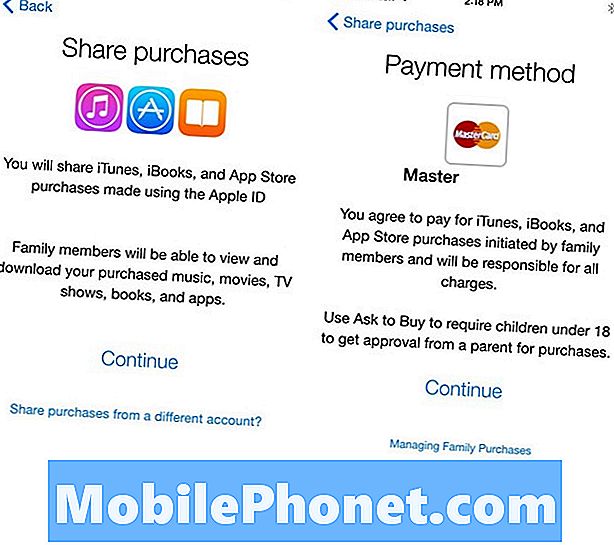
Bevestig de opties voor delen en betalen.
U bevestigt dat u iTunes-, iBooks- en App Store-aankopen wilt delen. Tik op Doorgaan als u zich in het account bevindt dat u wilt gebruiken. Hiermee wordt een link gemaakt naar de creditcard die u gebruikt om apps te kopen. U kunt dit later wijzigen, maar nu moet dit tik op Doorgaan.
Nu kunt u kiezen of u uw locatie met familieleden wilt delen. Dit vereenvoudigt de Find My Friends-app zodat familieleden gemakkelijk kunnen zien waar ze zich bevinden. Dit is niet verplicht.
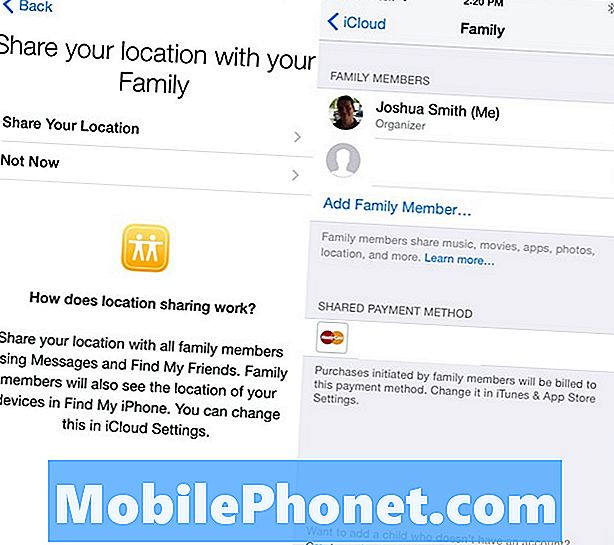
Kies of je plannen wilt delen en familieleden wilt beheren.
Vervolgens ziet u een lijst met gezinsleden en een optie voor het verzenden of verzenden van uitnodigingen. Nadat het andere lid accepteert, ontvang je een melding en kun je ervoor kiezen om ze te markeren als een ouder of voogd die koopaanvragen kan goedkeuren.
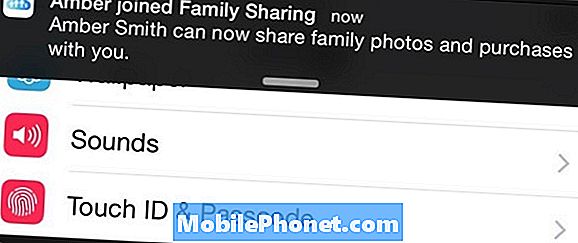
Je ziet een melding wanneer leden de uitnodiging accepteren.
Vanuit dit scherm kun je ook meer familieleden toevoegen en familieleden verwijderen. De Gedeelde Betalingsmethode is iets dat u ook vanuit dit scherm kunt wijzigen. U moet tijdens deze procedure de beveiligingscode op deze kaart invoeren.
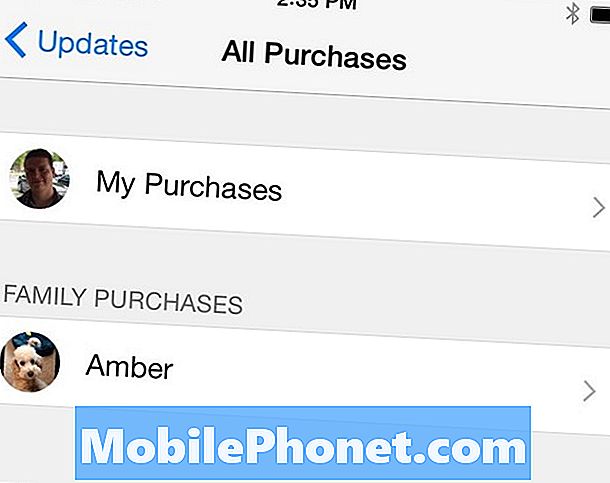
Je hebt toegang tot gezinsabonnementen nadat je Family Sharing hebt ingesteld.
Nu kun je naar de App Store -> Updates -> Gekocht en u ziet uw aankopen en een optie voor aankopen van een ander lid. Tik op een van beide om apps te verkennen die u kunt downloaden. Je kunt ook op dezelfde manier toegang krijgen tot de boeken, muziek en films van familieleden.
21 Beste iPhone 8-hoesjes die u kunt kopen
























